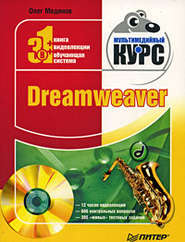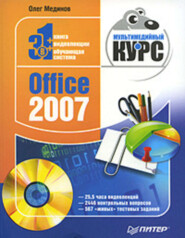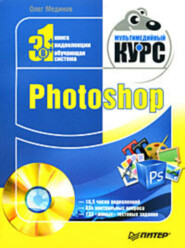По всем вопросам обращайтесь на: info@litportal.ru
(©) 2003-2024.
✖
Windows Vista. Мультимедийный курс
Настройки чтения
Размер шрифта
Высота строк
Поля
Закладки – переход к панели управления закладками. Они дают возможность отмечать в лекциях места, которые вас заинтересовали либо остались непонятыми, чтобы в дальнейшем можно было вернуться к ним.
Подсказка – используется только в контрольном и тестовом режимах: если вы не знаете, как выполнить задание, нажимайте эту кнопку. В тестовом режиме вам придется самостоятельно выполнять серию действий, и подсказку можно получить отдельно по каждому из них.
Далее – переход к следующей видеолекции.
ПРИМЕЧАНИЕ
Некоторые разделы содержат подразделы, которые ведут к видеолекциям
Текст – включение режима отображения текста видеоролика.
Оглав – переход к текущей странице оглавления.
На панели есть также ползунок прокрутки видеоурока, индикатор текущего положения, время работы с системой в течение одного сеанса и регулятор громкости.
Для успешного освоения представленного материала в мультимедийном курсе предусмотрены различные режимы обучения.
• Фильм – непрерывная демонстрация приемов работы с пояснениями лектора.
• Шаг – урок разбивается на части (шаги). Каждый шаг определяет фрагмент материала, о котором говорит лектор. После прослушивания одного шага лекция прерывается, и вы можете начать слушать следующую часть либо повторить предыдущую.
• Контр. – виртуальный лектор предложит вам самостоятельно выполнить какое-либо действие: выбрать параметр в меню, нажать кнопку на панели инструментов, применить комбинацию клавиш и т. д. Чаще всего вас попросят повторить операции, только что произведенные преподавателем.
• Тест – этот режим потребует максимум внимания и знания изучаемого предмета: вам нужно будет самостоятельно решить несколько задач.
Чтобы завершить работу с видеолекциями, достаточно нажать кнопку
в верхнем правом углу панели управления мультимедийного курса.
Глава 1
Windows Vista. Общие сведения
Начнем знакомство с новой операционной системой компании Microsoft – Windows Vista. С 2001 года, то есть появления Windows XP, Microsoft не обновляла линейку клиентских операционных систем. Появление новой, значительно переработанной версии Windows Vista ожидалось с нетерпением. Итальянское слово vista означает «перспектива возможности, виды на будущее». Начнем изучение Windows Vista с небольшого экскурса в историю.
МУЛЬТИМЕДИЙНЫЙ КУРС
Материалу этой главы соответствует глава «Введение» мультимедийного курса: все практические действия показаны в видеолекциях и интерактивных заданиях.
Новейшая история Windows
В декабре 1999 года компания Microsoft закончила разработку семейства кардинально новых систем – Windows 2000, которые сменили Windows NT 4.0 и стали официально распространяться с начала 2000 года. Клиентская и серверная версии были выпущены одновременно. Следующее поколение клиентских систем – Windows ХР. Она появилась в конце августа 2001 года, ее официальный выпуск состоялся в октябре 2001 года. Эту версию можно рассматривать как эволюционное развитие платформы Windows 2000. Соответствующая Windows ХР серверная платформа называлась Windows Server 2003 и вышла в марте 2003 года. С этого времени компания Microsoft выпускала только пакеты обновлений (Service Pack) существующих систем, одновременно работая над операционными системами нового поколения под кодовым названием Windows Longhorn.
В конце 2005 года клиентская версия системы проекта Longhorn получила название Microsoft Windows Vista. В декабре 2005 года компания Microsoft запустила в проект производства обновленные версии серверной платформы – Windows Server 2003 R2. В ее основу лег код Windows Server 2003 SP1. Windows Vista – это общее имя для целого семейства операционных систем, которые выпускаются в многочисленных редакциях, ориентированных на разные задачи и аппаратные платформы.
Какие виды Windows Vista предлагает корпорация Microsoft? Компания предлагает несколько выпусков операционной системы Microsoft Windows Vista, каждый из которых ориентирован на удовлетворение потребностей отдельной категории пользователей. Например, для домашних пользователей предназначены выпуски Windows Vista Starter, Windows Vista Home Basic Edition и Windows Vista Home Premium Edition. Для корпоративных пользователей предлагается Windows Vista Business Edition и Windows Vista Enterprise Edition.
Различия между редакциями Windows Vista определяются целевыми сегментами рынка. Каждая редакция комплектуется функциональными возможностями – подсистемами, модулями и т. д. Самая полная версия – это Windows Vista Ultimate Edition. Она включает все возможности систем, ориентированных на домашних и корпоративных пользователей.
Рассмотрим значение каждой редакции Windows Vista. Windows Vista Home Basic – это упрощенная бюджетная версия Windows Vista. Она предназначена для установки на домашние компьютеры и ориентирована на пользователей, которым требуются основные функции операционной системы. К таким функциям относятся, например, возможность работать в Интернете и с электронной почтой, простые средства для работы с различными документами, базовые мультимедийные возможности и т. д. Следующая версия – это Windows Vista Home Premium. Она содержит все разработанные в составе Windows Vista средства и приложения, предназначенные для работы и развлечений на домашнем компьютере. Помимо возможностей Windows Vista Home Basic Edition в данную редакцию включены игры, медиацентр и некоторые дополнительные программы.
Следующий вариант – это Windows Vista Ultimate. Она поддерживает все возможности всех редакций Windows Vista. Это самая полная и, как следствие, самая дорогая редакция Vista. Она может использоваться как на домашних компьютерах, так и на рабочих станциях корпоративной сети. Windows Vista Business предназначена для организаций любого масштаба. Редакция Windows Vista Enterprise представляет расширенный вариант Windows Vista Business Edition. Она ориентирована на работу в крупных организациях и дополнена уникальными возможностями, например, Virtual PC Express (подсистема для запуска приложения в среде виртуального компьютера). В ней используется многоязычный пользовательский интерфейс, средства шифрования томов, подсистема для UNIX и т. д.
Особое место занимает Windows Vista Starter. Данная версия предназначена для развивающихся рынков и представляет собой вариант Windows Vista Home Basic с ограниченной функциональностью. Стоимость этой версии Windows невысокая, поэтому Vista Starter пользуется спросом среди тех, кто делает первые шаги в освоении компьютера. Эта редакция работает только на 32-разрядных процессорах. В ней существует ограничение на одновременный запуск нескольких программ (максимально возможное их количество – три). В данной версии не поддерживается интерфейс Aero и многие другие новшества Windows Vista.
Для домашних пользователей предлагается Windows Vista Ultimate, Windows Vista Home Premium и Windows Vista Home Basic, для малого бизнеса – Windows Vista Ultimate и Windows Vista Business, для средних и крупных организаций – Windows Vista Enterprise и Windows Vista Business.
МУЛЬТИМЕДИЙНЫЙ КУРС
В видеолекции «Предыстория OS Windows Vista и ее версии (часть II)» представлена подробная таблица функциональных возможностей версий Vista. Эта таблица поможет выбрать редакцию операционной системы по вашим потребностям, не переплачивая за ненужные функции.
Системные требования
Перед установкой необходимо ознакомиться со списком требований Windows Vista к оборудованию. Минимальная конфигурация аппаратных средств, необходимых для установки Windows Vista, следующая.
• Современный процессор Intel или AMD. Для комфортной работы рекомендуется процессор с тактовой частотой 1–3 ГГц или выше. Некоторые редакции Windows Vista поддерживают как одно-, так и двухпроцессорные системы.
• Материнская плата должна поддерживать спецификацию ACPI.
• Объем оперативной памяти – не менее 512 Мбайт. Для комфортной работы рекомендуется 1 Гбайт и более.
• Монитор с разрешением экрана не менее 800 Ч 600 пикселов. Реально требуется не менее 1024 Ч 768 пикселов.
• Видеоадаптер AGP 4x или PCI-Express, совместимый с DirectX 9.0 и выше. Для использования всех возможностей интерфейса AeroGlass необходима поддержка Pixel Shader 2.0 и драйверы, отвечающие спецификации WDDM (Windows Vista Display Driver Model). Объем видеопамяти должен быть не менее 64 Mбайт. Можно использовать менее мощный видеоадаптер, но в этом случае интерфейс Aero использовать нельзя.
• Емкий жесткий диск. Операционная система Windows Vista после установки занимает на винчестере 10–15 Гбайт. Windows Vista, в отличие от предыдущей версии Windows XP, устанавливается только в раздел с файловой системой NTFS.
• Устройство для чтения DVD. Необходимо для установки Windows, прикладных программ и воспроизведения музыки и фильмов. Windows Vista также поддерживает работу с записывающими оптическими приводами без установки дополнительных компонентов и приложений.
Элементы интерфейса
При знакомстве с любым новым программным продуктом полезно сразу иметь информацию о его назначении, компонентах, основных возможностях и отличиях от предыдущих версий. Это справедливо для новой операционной системы, особенно если она представляет собой заметный шаг в развитии информационных технологий. Даже опытные пользователи систем Windows 2000 и Windows ХР не сразу сориентируются в возможностях нового интерфейса Windows Vista и компонентах системы и приложениях, которые раньше отсутствовали. Пользователям будет интересно ознакомиться с новинками, которые отличают Windows Vista от предыдущих систем. Рассмотрим эти новшества.
В Windows Vista применен новый пользовательский интерфейс – Aero, который обеспечивает максимальную производительность в работе. Его отличает современный дизайн с полупрозрачными окнами – Aero Glass (англ. glass – стекло). Обратите внимание на полупрозрачный заголовок окна: сквозь него виден фрагмент нижерасположенного диалогового окна.
Windows Aero предоставляет новый способ переключения между открытыми окнами. Ранее это было сочетание клавиш Alt+Tab. Оно работает и в Windows Vista, однако при активизированном интерфейсе Aero в окне списка открытых окон отображаются не значки запущенных приложений, а эскизы их окон (рис. 1.1).
Рис. 1.1. Эскизы окон
Новое сочетание клавиш – Win+Tab. Оно также служит для переключения между открытыми окнами, но представляет их эскизы в трехмерном видео. Если, удерживая нажатым сочетание клавиш Win+Tab, вращать колесико мыши, окна меняют расположение друг относительно друга (рис. 1.2).
Рис. 1.2. Окна в трехмерном представлении
Данное представление окон интересно тем, что в их эскизах отображаются динамические процессы: воспроизводится видео, движутся индикаторы выполнения процесса и т. д.
В Windows Vista появилась боковая панель. Она отображается в правой части Рабочего стола и представляет собой особую Панель задач, на которой могут располагаться специально разработанные программы – мини-приложения. По умолчанию на боковой панели расположены три мини-приложения. Это часы и мини-программы для просмотра фотографий и новостей. Такие приложения разрабатываются компанией Microsoft и сторонними производителями. Боковая панель отображается на краю экрана, позволяя непрерывно наблюдать за работой этих программ. Вы можете самостоятельно изменить их набор или скрыть боковую панель.
Новшества